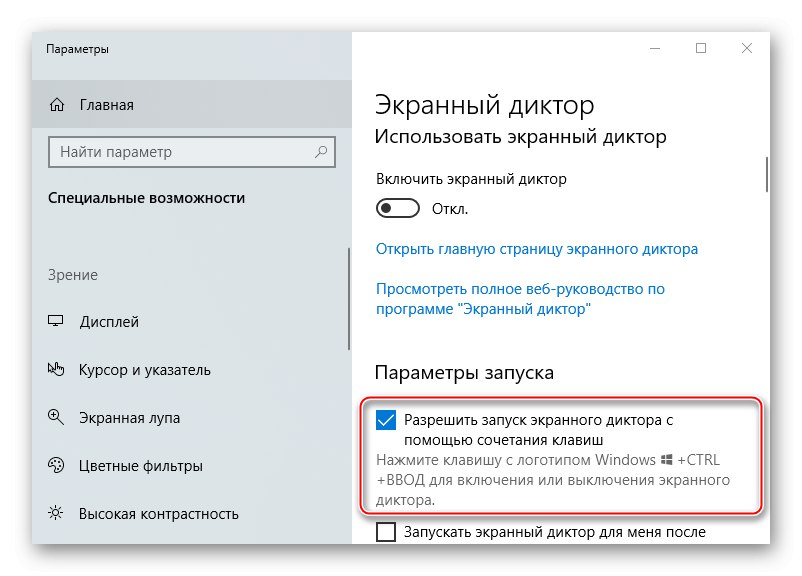Pripovedovalec pomaga slepim in slabovidnim pri interakciji z računalnikom - branje, delo z dokumenti, pošiljanje e-poštnih sporočil in brskanje po internetu. Oglaša vsebino zaslona in uporabniška dejanja, zato lahko včasih ovira. Funkcijo lahko kadar koli onemogočite in to lahko storite na več načinov.
Onemogočite pripovedovalca v sistemu Windows 10
Pripovedovalec - komponentna aplikacija, vgrajena v operacijski sistem, zato je ni priporočljivo brisati. Lahko pa ga enkrat popolnoma onemogočite, dokler ga ne potrebujete znova, ali pa to storite ob vsakem zagonu. Windows 10.
1. način: Popolna zaustavitev
IN "Parametri" Windows 10 lahko izklopite, vklopite in konfigurirate tako, da se samodejno zažene po vsakem zagonu sistema. Če takšne potrebe ni, onemogočite to možnost.
- Z desno miškino tipko kliknite ikono "Začni" in odprta "Opcije".
- Gremo na odsek "Posebne sposobnosti".
- Leva stran v bloku "Vizija" potisnite Pripovedovalec... Do tega razdelka lahko pridete tudi z bližnjico na tipkovnici Win + Ctrl + N... Drsnik prevedemo v položaj "Izklopljeno" in izklopite možnost.
- Pomaknite se navzdol po strani. Če v bloku "Parametri zagona" nasproti postavk so kljukice "Zaženi pripovedovalca zame po prijavi" in Omogoči pripovedovalca pred prijavo za vse uporabnike, jih odstranite.
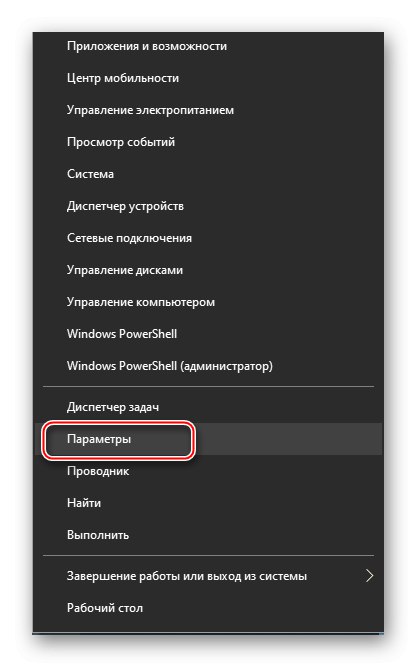
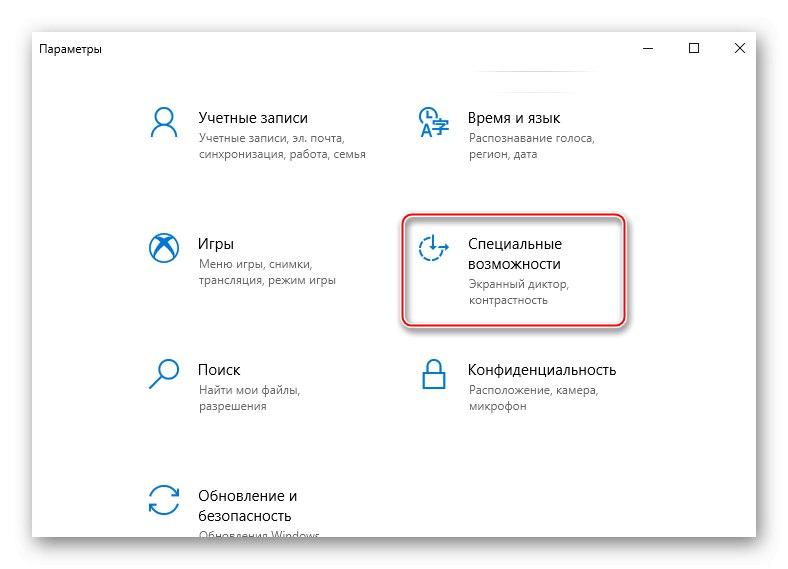
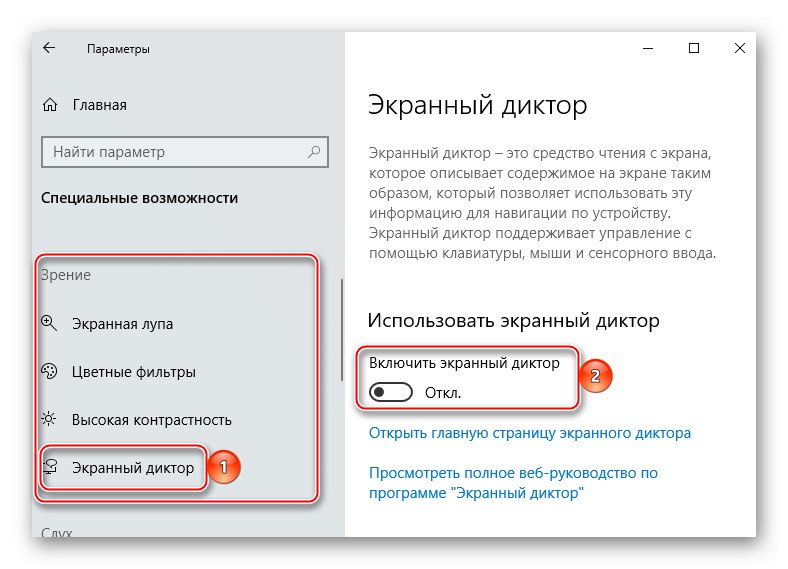
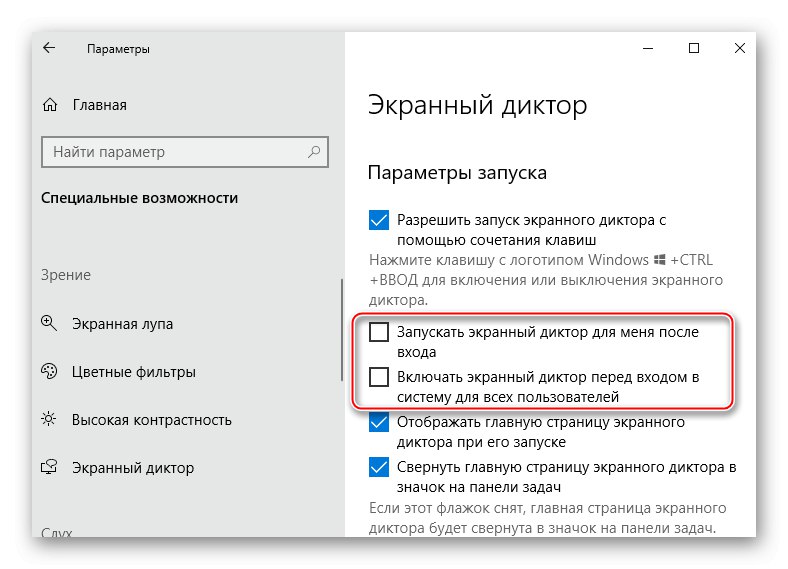
2. način: Hitro zaustavitev
Če se aplikacija redno uporablja, nima smisla preklicati njenega samodejnega zagona. Hkrati obstajajo načini za hitro dokončanje njegovega dela, če se taka potreba pojavi.
- S pomočjo bližnjične tipke lahko komponento onemogočite in zaženete Win + Ctrl + Enter... Ta možnost je privzeto aktivna. Če ne, ga vklopite. Če želite to narediti, odprite nastavitve aplikacije (Win + Ctrl + N) in postavite kljukico pred element Dovoli pripovedovalcu zagon s bližnjico na tipkovnici... Hitro ga lahko izklopite z drugo kombinacijo - Caps Lock + Esc.
![Z bližnjico na tipkovnici omogočite zagon Pripovedovalca]()
Preberite tudi: Bližnjične tipke za preprost Windows 10
- Če imate dovoljenje, se vsakič, ko zaženete aplikacijo ali sistem Windows 10, odpre glavna stran komponente. Od tam lahko dostopate do funkcij, možnosti in hitrih navodil za začetek. Če želite program izklopiti, kliknite križec v zgornjem desnem kotu okna ali gumb Zapri pripovedovalcana dnu strani.
- Glavno stran lahko zmanjšate, nato pa se program prikaže v območju za obvestila ali sistemskem pladnju (na desni strani opravilne vrstice). Če je njegova ikona skrita, kliknite ikono puščice navzgor, z desno miškino tipko kliknite aplikacijo in izberite Izklopite pripovedovalca.
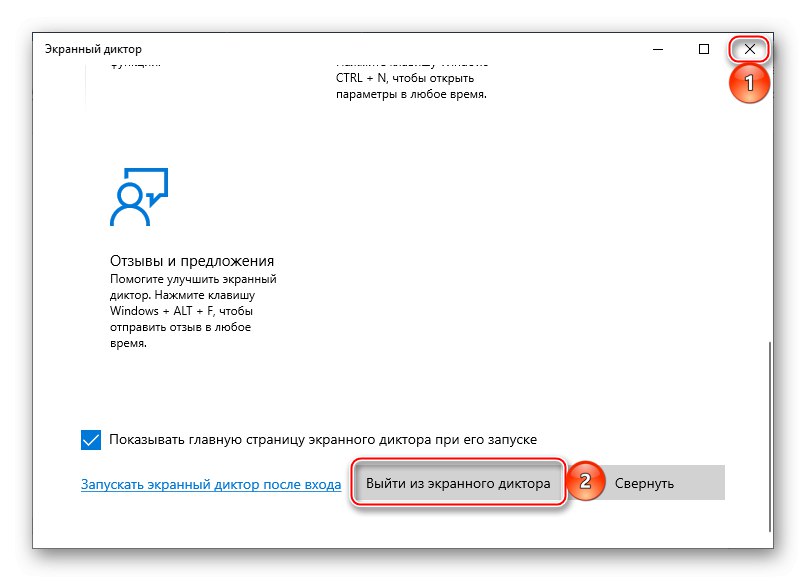
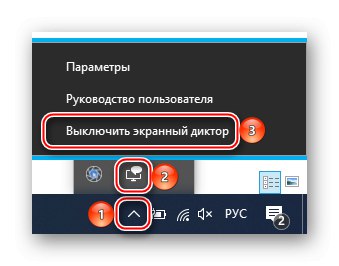
3. način: Onemogočite na zaklenjenem zaslonu
Komponento lahko onemogočite v fazi prijave v sistemu Windows 10. Če želite to narediti, kliknite ikono "Posebne sposobnosti" v spodnjem desnem kotu zaslona (poleg ikon za izklop interneta in računalnika) in s stikalom zaprite aplikacijo.
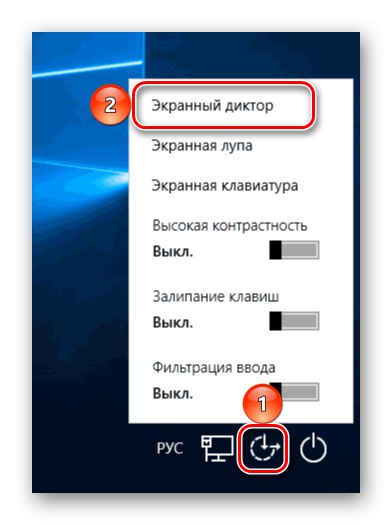
Ta navodila vam bodo pomagala trajno onemogočiti Pripovedovalec v operacijskem sistemu Windows 10, če se je slučajno vklopil, ali pa ga preprosto zaprite, če komponenta trenutno ni potrebna.